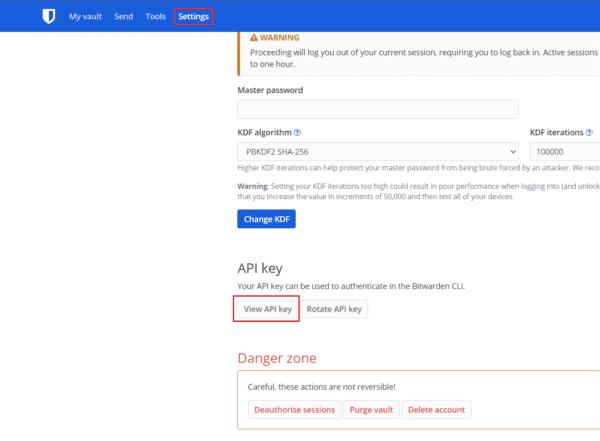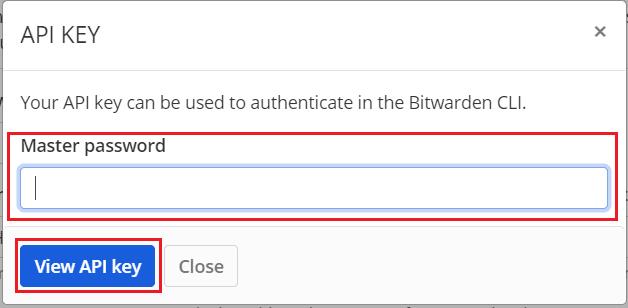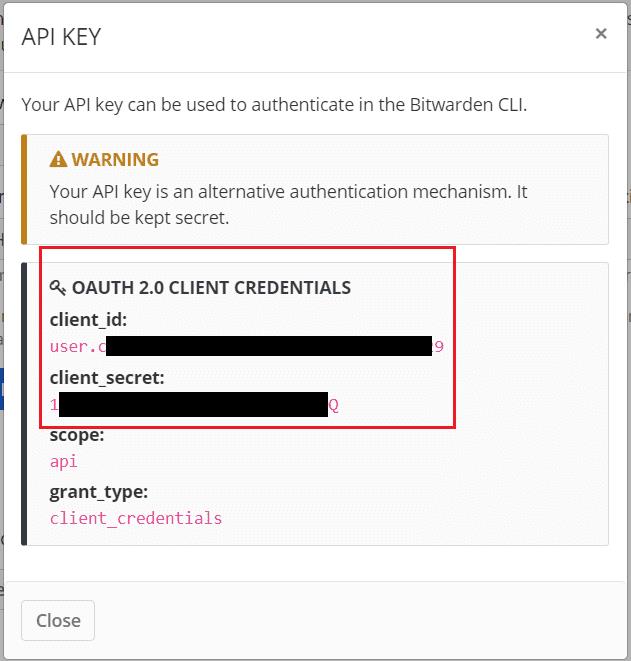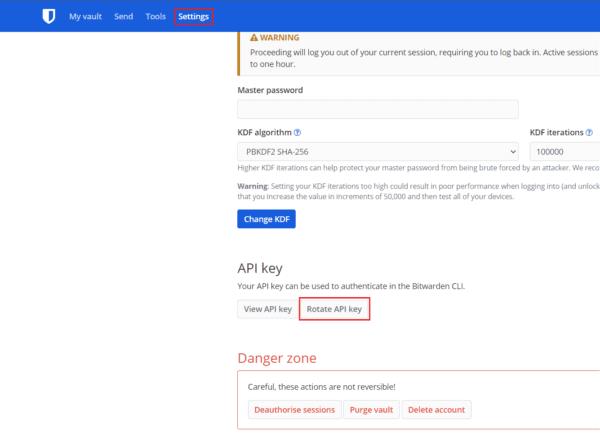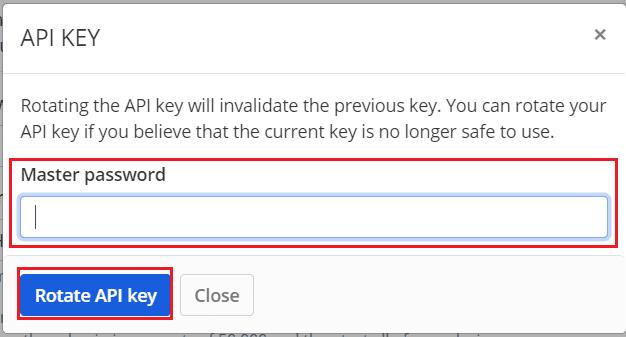La mayoría de la gente usa computadoras con un monitor y software con una interfaz gráfica de usuario o GUI. Esta interfaz gráfica hace que sea fácil e intuitivo el uso de computadoras y aplicaciones. Sin embargo, muchos servidores no ofrecen una interfaz gráfica y, en su lugar, deben configurarse y utilizarse a través de una interfaz de línea de comandos o CLI.
Muchos administradores de contraseñas caerían de plano en este tipo de servidor "sin cabeza", ya que simplemente no ofrecen una versión del software que no requiera una pantalla gráfica. Bitwarden, sin embargo, ofrece una versión de línea de comandos con todas las funciones de su software de administración de contraseñas.
La versión de línea de comandos de Bitwarden ofrece tres métodos diferentes para iniciar sesión y descifrar su bóveda de contraseñas. Uno de estos métodos mediante el uso de una clave API. Sin embargo, para poder usar esto, primero debe encontrar su clave API.
Cómo ver su clave de API
Para ver su clave de API, debe iniciar sesión en la bóveda web de Bitwarden. Esta información no es accesible en ningún otro lugar. Una vez que haya iniciado sesión, cambie a la pestaña " Configuración ", luego desplácese hasta el final y haga clic en " Ver clave API ".
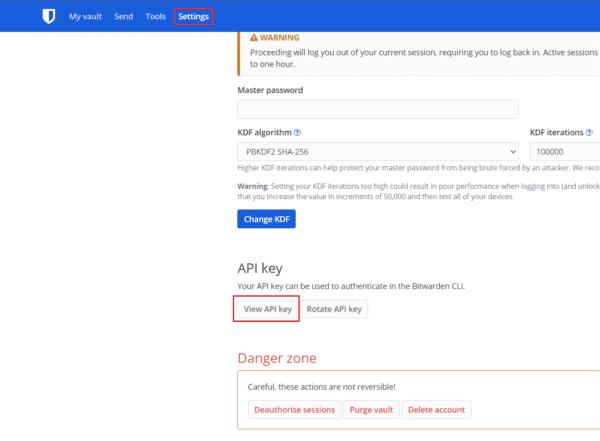
Haga clic en "Ver clave de API" en la parte inferior de la pestaña de configuración de la bóveda web.
Luego se le pedirá que vuelva a ingresar su contraseña maestra de la bóveda . Una vez que lo haya hecho, haga clic en " Ver clave de API ".
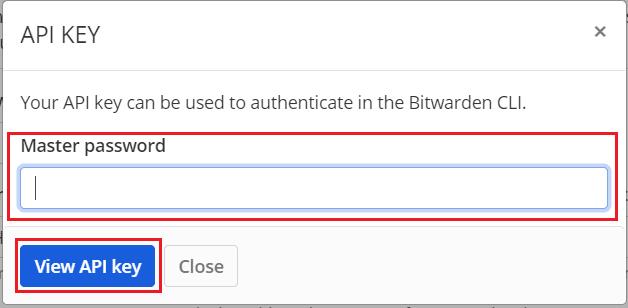
Ingrese su contraseña maestra de la bóveda, luego haga clic en "Ver clave API".
Finalmente, se le presentará su clave API. Tendrá cuatro partes, una identificación de cliente, un secreto de cliente, un alcance y un tipo de concesión. Necesitará los valores "client_id" y "client_secret" para poder iniciar sesión a través de la clave API.
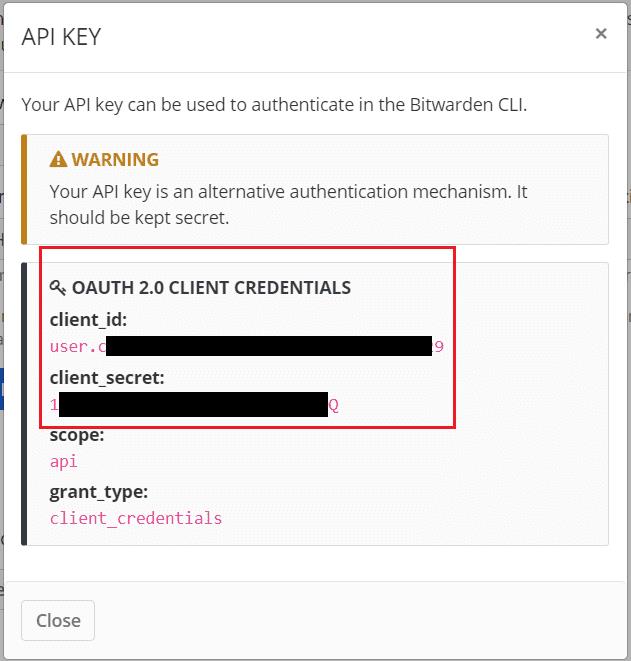
Necesitará los valores "client_id" y "client_secret" para poder iniciar sesión a través de la clave API.
Los valores del alcance y el tipo de concesión son los mismos para todas las claves de API. El valor de la identificación del cliente es exclusivo de su cuenta y no se puede cambiar. El secreto del cliente es la propia clave API; es único y se puede rotar si cree que se ha visto comprometido.
Cómo rotar su clave API
Para rotar su clave API, haga clic en "Rotar clave API" en la parte inferior de la pestaña de configuración.
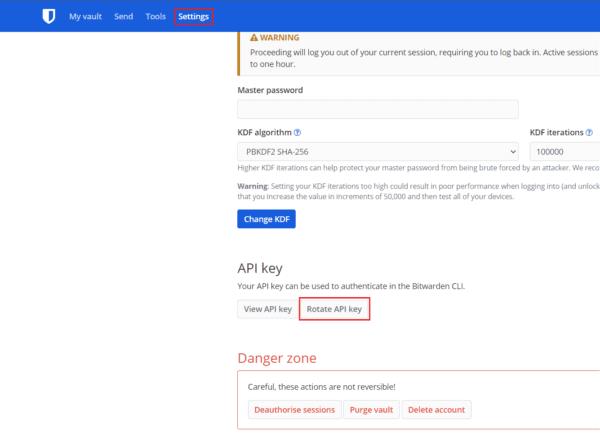
Para rotar su clave API, haga clic en "Rotar clave API" en la parte inferior de la pestaña de configuración.
Nuevamente, deberá ingresar su contraseña maestra de la bóveda para verificar la propiedad de la cuenta. Una vez que lo haya hecho, haga clic en "Rotar clave API". Girar su clave API invalidará su clave API anterior. Cualquier dispositivo que lo use deberá actualizarse con la nueva clave API. Se le mostrará la clave API recién generada de inmediato.
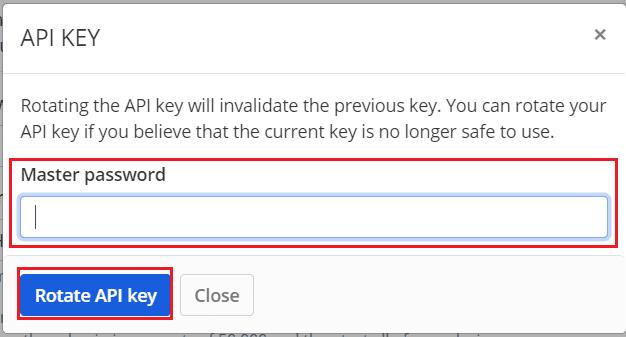
Ingrese su contraseña maestra de la bóveda, luego haga clic en "Rotar clave API".
Los administradores de contraseñas son excelentes herramientas para almacenar sus contraseñas de forma segura. Si desea utilizar el cliente CLI de Bitwarden para autenticarse en servidores sin cabeza, es posible que desee iniciar sesión con una clave API. Si sigue los pasos de esta guía, puede ver su clave de API. También puede rotar su clave API si cree que se ha visto comprometida.